Интеграция единого входа Microsoft Entra с SOC SST
В этой статье описано, как интегрировать SOC SST с идентификатором Microsoft Entra. SOC соответствует обязательной юридической документации, которая может управляться в программном обеспечении государственными и частными компаниями, которые зарегистрировали сотрудников (CLT). Интеграция SOC SST с идентификатором Microsoft Entra id позволяет:
- Контроль доступа к SOC SST с помощью идентификатора Microsoft Entra ID.
- Включите автоматический вход пользователей в SOC SST с помощью учетных записей Microsoft Entra.
- Управление учетными записями в одном центральном расположении.
Вы настраиваете и проверяете единый вход Microsoft Entra для SOC SST в тестовой среде. SOC SST поддерживает единый вход, инициированный поставщиком услуг и поставщиком удостоверений .
Необходимые компоненты
Чтобы интегрировать идентификатор Microsoft Entra с SOC SST, вам потребуется:
- Учетная запись пользователя Microsoft Entra. Если ее нет, можно создать учетную запись бесплатно.
- Одна из следующих ролей: Application Администратор istrator, Cloud Application Администратор istrator или Владелец приложения.
- Подписка Microsoft Entra. Если у вас нет подписки, вы можете получить бесплатную учетную запись.
- Подписка SOC SST с поддержкой единого входа.
Добавление приложения и назначение тестового пользователя
Прежде чем приступить к настройке единого входа, необходимо добавить приложение SOC SST из коллекции Microsoft Entra. Требуется тестовая учетная запись пользователя, чтобы назначить приложению и проверить конфигурацию единого входа.
Добавление SOC SST из коллекции Microsoft Entra
Добавьте SOC SST из коллекции приложений Microsoft Entra, чтобы настроить единый вход в SOC SST. Дополнительные сведения о добавлении приложения из коллекции см. в кратком руководстве по добавлению приложения из коллекции.
Создание и назначение тестового пользователя Microsoft Entra
Следуйте инструкциям в статье о создании и назначении учетной записи пользователя, чтобы создать тестовую учетную запись пользователя B.Simon.
Кроме того, можно также использовать мастер конфигурации корпоративных приложений. В этом мастере можно добавить приложение в клиент, добавить пользователей и группы в приложение и назначить роли. Мастер также предоставляет ссылку на область конфигурации единого входа. Дополнительные сведения о мастерах Microsoft 365..
Настройка единого входа Microsoft Entra
Выполните следующие действия, чтобы включить единый вход Microsoft Entra.
Войдите в Центр администрирования Microsoft Entra как минимум облачные приложения Администратор istrator.
Перейдите к приложениям>Identity>Applications>Enterprise SOC SST>Single sign-on.
На странице Выбрать метод единого входа выберите SAML.
На странице Настройка единого входа с помощью SAML щелкните значок карандаша, чтобы открыть диалоговое окно Базовая конфигурация SAML и изменить эти параметры.

В разделе Базовая конфигурация SAML выполните приведенные ниже действия.
a. В текстовом поле Идентификатор введите значение в следующем формате:
<InstanceName>.soc.com.brb. В текстовом поле URL-адрес ответа введите URL-адрес в следующем формате:
https://sistema.soc.com.br/WebSoc/sso/<CustomerID>/saml/finalize.action.Если вы хотите настроить приложение в режиме, инициированном поставщиком служб , выполните следующий шаг:
В текстовом поле URL-адрес для входа введите URL-адрес в следующем формате:
https://sistema.soc.com.br/WebSoc/sp/<CustomerID>/loginПримечание.
Эти значения приведены для примера. Измените их на фактические значения идентификатора и URL-адресов ответа и входа. Чтобы получить эти значения, обратитесь в службу поддержки клиентов SOC SST. Вы также можете ссылаться на шаблоны, показанные в разделе "Базовая конфигурация SAML".
На странице Настройка единого входа с помощью SAML в разделе Сертификат подписи SAML найдите элемент Сертификат (PEM) и нажмите Скачать, чтобы скачать сертификат. Сохраните этот сертификат на компьютере.
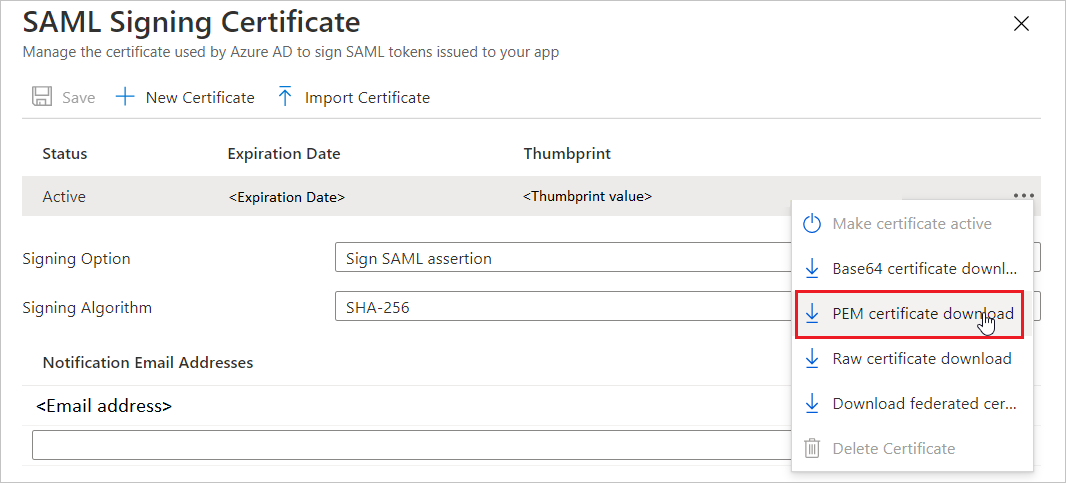
Скопируйте соответствующие URL-адреса в разделе "Настройка SOC SST" в соответствии с вашим требованием.

Настройка единого входа SOC
Чтобы настроить единый вход на стороне SOC SST, необходимо отправить скачанный сертификат (PEM) и соответствующие URL-адреса из конфигурации приложения в службу поддержки SOC SST. Специалисты службы поддержки настроят подключение единого входа SAML на обеих сторонах.
Создание тестового пользователя SOC SST
В этом разделе описано, как создать пользователя Britta Simon в SOC SST. Обратитесь к группе поддержки SOC SST, чтобы добавить пользователей на платформу SOC SST. Перед использованием единого входа необходимо создать и активировать пользователей.
Проверка единого входа
В этом разделе описана конфигурация единого входа Microsoft Entra с помощью следующих параметров.
Инициация поставщиком услуг:
Щелкните "Тестировать это приложение", вы будете перенаправлены по URL-адресу для входа SOC SST, где можно инициировать поток входа.
Перейдите по URL-адресу для входа в SOC SST и инициируйте поток входа.
Вход, инициированный поставщиком удостоверений
- Щелкните "Тестировать это приложение", и вы автоматически войдете в приложение SOC SST, для которого настроили единый вход.
Вы можете также использовать портал "Мои приложения" корпорации Майкрософт для тестирования приложения в любом режиме. Щелкнув плитку SOC SST в Мои приложения, вы будете перенаправлены на страницу входа приложения для инициации потока входа и при настройке в режиме поставщика удостоверений, вы автоматически войдете в приложение SOC SST, для которого настроили единый вход. Дополнительные сведения см. в Мои приложения Microsoft Entra.
Дополнительные ресурсы
- Что такое единый вход с помощью идентификатора Microsoft Entra?
- Планирование развертывания единого входа.
Следующие шаги
После настройки SOC SST вы можете применить функцию управления сеансами, которая защищает конфиденциальные данные вашей организации от кражи и несанкционированного доступа в режиме реального времени. Управление сеансом является расширением функции условного доступа. Узнайте, как применять управление сеансами с помощью Microsoft Cloud App Security.